7 trucos de Chromecast que merece la pena que conozcas en 2019

De los muchos dispositivos que hay disponibles para mejorar tu tiempo de ocio, el Chromecast es probablemente la mejor inversión que puedas hacer. Es pequeño, ligero y puedes conectarlo a cualquier televisor con HDMI para convertirlo al instante en una Smart TV y poder disfrutar de todas las series o los videojuegos en la pantalla más grande de casa. Encima, se puede controlar desde el móvil y es muy fácil de usar.
Y no sólo eso: hay multitud de trucos para el Chromecast con los que puedes exprimir al máximo todas sus funciones, que son muchas más que ver Netflix en streaming o reproducir vídeos de YouTube. Como hemos dicho, Chromecast sigue siendo un dispositivo muy versátil.
Por el precio de un Chomecast tienes un todo en uno que incluye hasta la opción de jugar en tu TV, como te explicaremos a continuación.
Fire TV Stick, ya a la venta por sólo 39 euros
Ni siquiera la alternativa del Fire Stick TV de Amazon, muy económica también, ha conseguido plantarle cara al dispositivo de Google, que sigue sumando generaciones y colándose en miles de hogares.
Aquí van todos los trucos del Chromecast que funcionan en 2019 y puede que no conozcas.
Reproduce webs de Google Chrome en el televisor
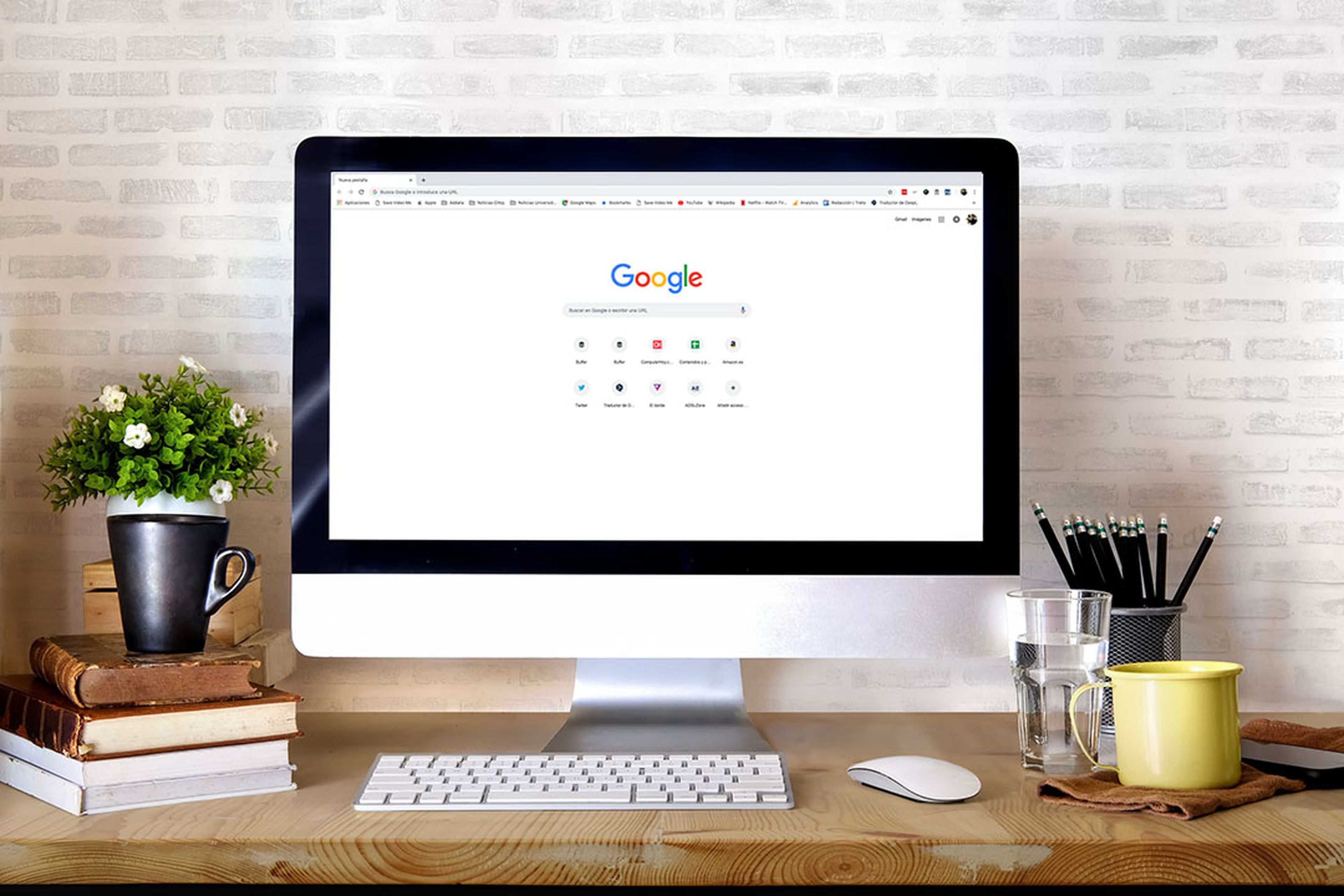
Uses el sistema operativo de escritorio que uses, puedes enviar directamente contenido del PC al Chromecast. Lo puedes hacer directamente desde Chrome sin ningún tipo de problema ni instalar nada.
Para ello, sólo tienes que hacer clic sobre los Ajustes y allí seleccionar la opción Enviar. Automáticamente se detectarán los Chromecast cercanos, entre los que tienes que seleccionar el tuyo.
Cuando lo hagas, empezarás a ver dicha web directamente en la TV. En inconveniente de este método es que viendo vídeos la fluidez es un poco peor que si los envías directamente desde el móvil.
Envía la pantalla de tu móvil a la TV
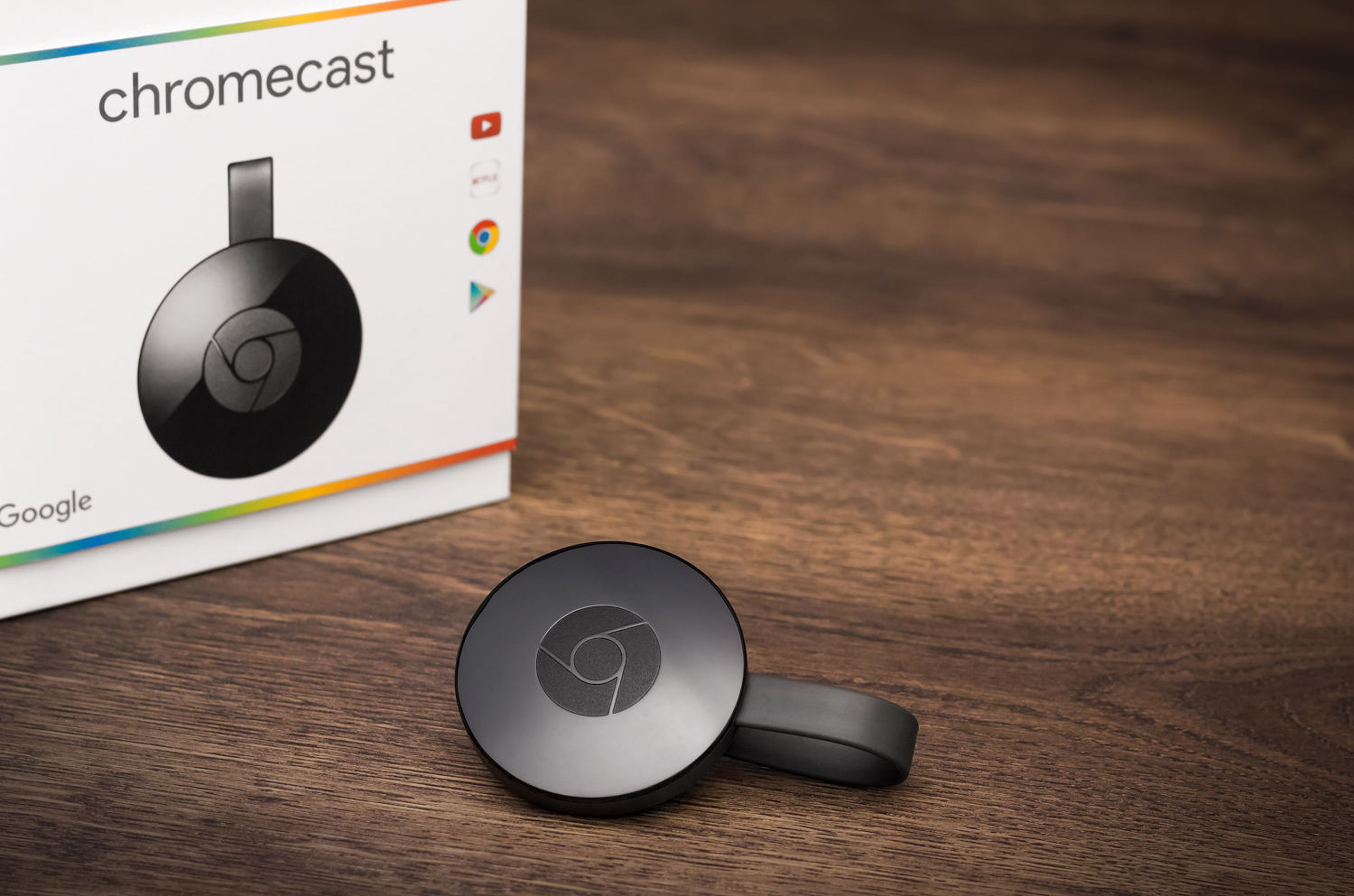
Otro truco que Chromecast que puede resultarte útil es el de enviar el escritorio de tu móvil a la TV. En realidad, más que el escritorio, enviarás cualquier cosa que esté en la pantalla de tu smartphones: fotos, vídeos, aplicaciones, lo que sea.
Es bastante socorrido cuando quieres enviar vídeo y audio de una app que no es compatible con este dispositivo de Google. Ayuda bastante en esos casos.
Al igual que el consejo anterior, tiene el problema de la calidad. Los FPS no son demasiado elevados cuando envías vídeo de esta manera. Pese a ello, te contamos cómo es:
Consulta el repertorio de juegos para Chromecast

Son varios los juegos a los que puedes acceder directamente en tu Chromecast. Eso sí, no están en este dispositivo tal y como en tu móvil, en Android o en iOS.
Los tienes que instalar y luego enviar a la TV usando el smartphone como control remoto. Cierto es que no son grandes títulos ni ofrecen una jugabilidad demasiado extensa, pero son divertidos, que al fin y al cabo es de lo que se trata.
Aquí puedes ver una lista con los mejores que hay disponibles.
VLC permite enviar tus vídeos directamente al Chromecast

Cuando llegó al mercado el primer Chromecast, sólo podías enviar a tu TV vídeo de aplicaciones compatibles, como por ejemplo YouTube. Luego comenzaron a salir otras apps para enviar tus propios vídeos al televisor, hasta que finalmente VLC decidió dar el paso.
Aquí te contamos cómo enviar vídeos desde VLC a Chromecast, un truco excelente para ver todo el contenido que hayas descargado de Internet a tu móvil. Es fácil y funciona perfectamente.
No cabe duda de que con esto, VLC Media Player se convierte con diferencia en el mejor reproductor de vídeo para Android.
¿No funciona? Así lo puedes resetear

Si tu Chromecast de repente ha dejado de funcionar, no enlaza bien con el móvil o simplemente no reacciona, no queda más remedio que resetearlo.
Esto volverá a dejar todos los ajustes tal y como venían de fábrica, y eso significa que debes configurarlo desde cero. Si no hay un defecto importante, una vez que lo hayas hecho funcionará con total normalidad.
El truco para resetear el Chromecast es pulsar el botón de encendido durante 30 segundos. Cuando lo hagas, automáticamente desaparecerá de los dispositivos disponibles.
Encender el televisor automáticamente
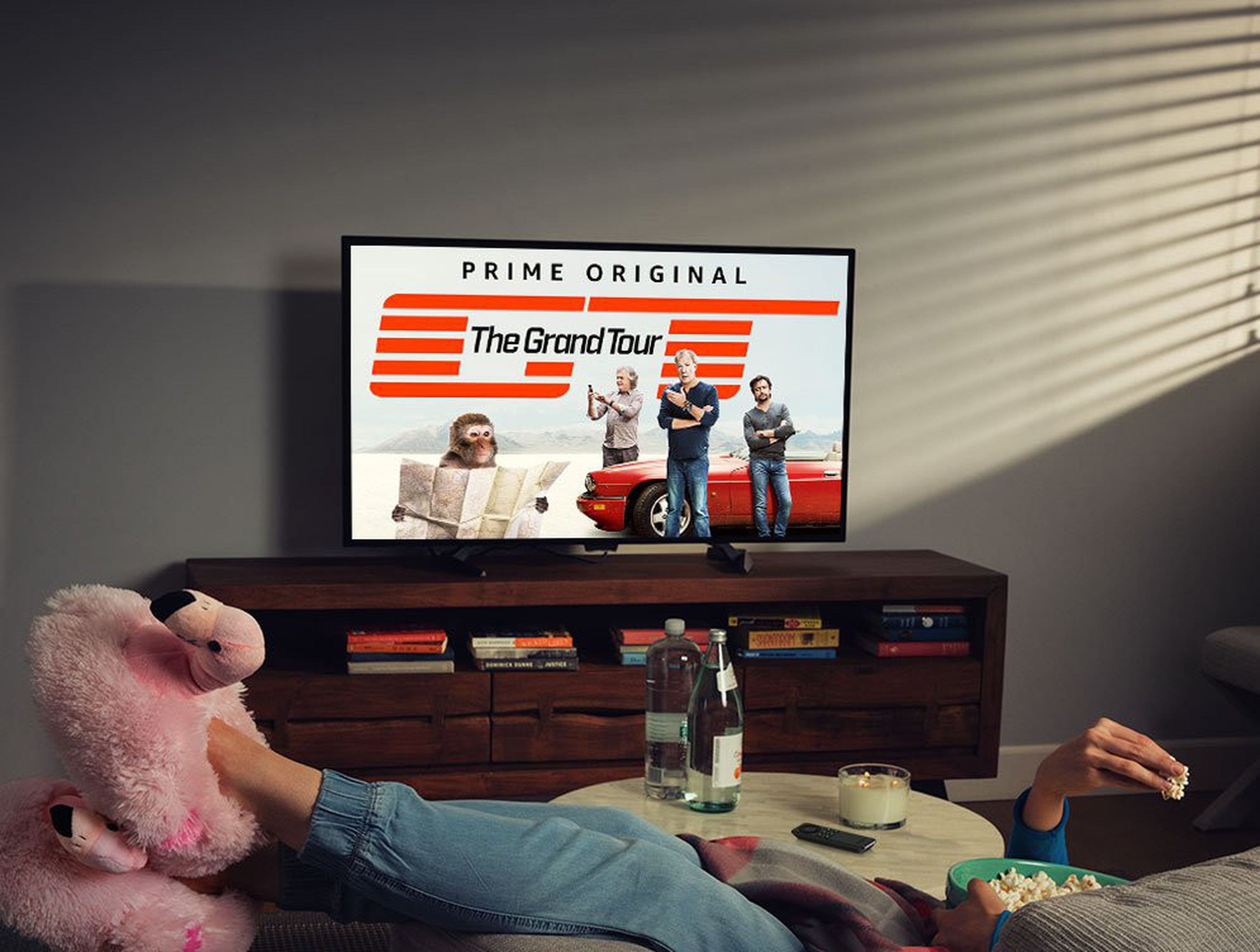
El Chromecast permite que si le envías información (vídeos, imágenes o lo que sea) se encienda automáticamente el televisor.
Para poder hacerlo tienes que tener el Chromecast conectado a alimentación y HDMI, no al USB. Si el televisor tiene HDMI CEC se puede configurar para que en cuanto detecte que el ChromeCast le envía información se encienda él solo.
Lo que sea por no tener que buscar el mando a distancia ni levantarse del sofá.
Pon nombre a tu Chromecast

Si el vecino tiene un Chromecast o tú tienes más de uno, puedes cambiar el nombre que trae por defecto el dispositivo.
En cuanto al nombre que puedes ponerle, queda a tu imaginación o sentido del humor. El modo de hacerlo es muy sencillo.
Si quieres cambiar el nombre del Chromecast tienes que entrar en Google Cast, Dispositivos y elegir tu Chromecast. En la esquina superior derecha puedes acceder a la Configuración del dispositivo y ahí encontrarás la pestaña Nombre.
Conoce cómo trabajamos en ComputerHoy.


